
IK_ekz
.pdf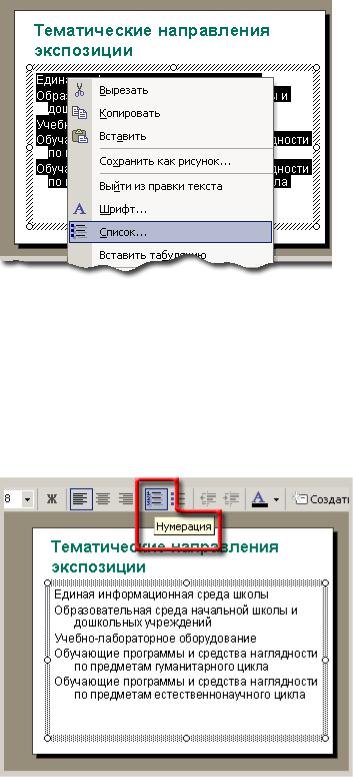
Снова появится диалоговое окно Список, работу с которым мы только что осваивали. Результат.Во всех четырех случаях вы получите маркированный список.
Нумерованные списки Нумерованные списки создаются аналогичным образом, и отличается от маркированных списков
только тем, что абзацы начинаются с номера. При этом нумерация (и её изменение) производится автоматически.
При вводе нового элемента списка (при создании нового абзаца, являющегося элементом списка), ему присваивается следующий по порядку номер.
Снова щелкните меню Формат, команда Список. Откроется диалоговое окно Список.
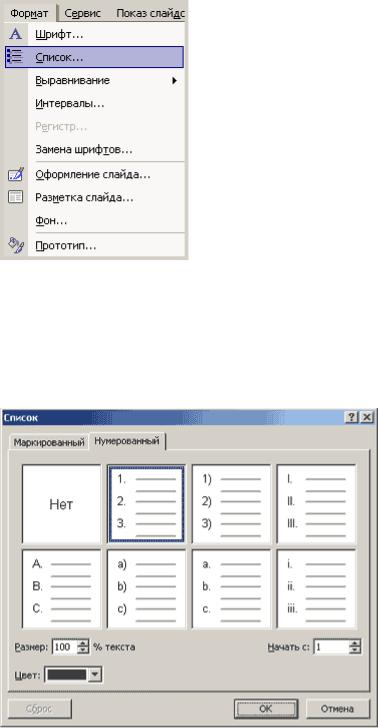
Выберите вкладку Нумерованный.
На вкладке «Нумерованный» представлены варианты оформления нумерованного списка. Выбор осуществляется, как и раньше, щелчком кнопки мыши.
В поле Размер и в выпадающем списке Цвет задается, соответственно, размер и требуемый цвет номера.
Помимо этого, в поле Начать с: вводится номер или буква, с которой начинается нумерация.
Для применения выбранного макета нумерованного списка щелкните кнопку ОК.
Выбор - нумерованный или маркированный список - зависит от автора презентации, от его отношения к проблема. Если он считает, что нужно подчеркнуть РАНЖИРОВАНИЕ проблем, то выбирает нумерованный список. Если проблемы - равнозначны, то уместнее маркированный список.
40.(41) Параметры форматирования на уровне страниц
Формат бумаги (А4, А5 …..)
Ориентация (книжная, альбомная)
Поля (слева, справа, сверху, снизу)
Колонтитулы (верхний, нижний)
Область сносок
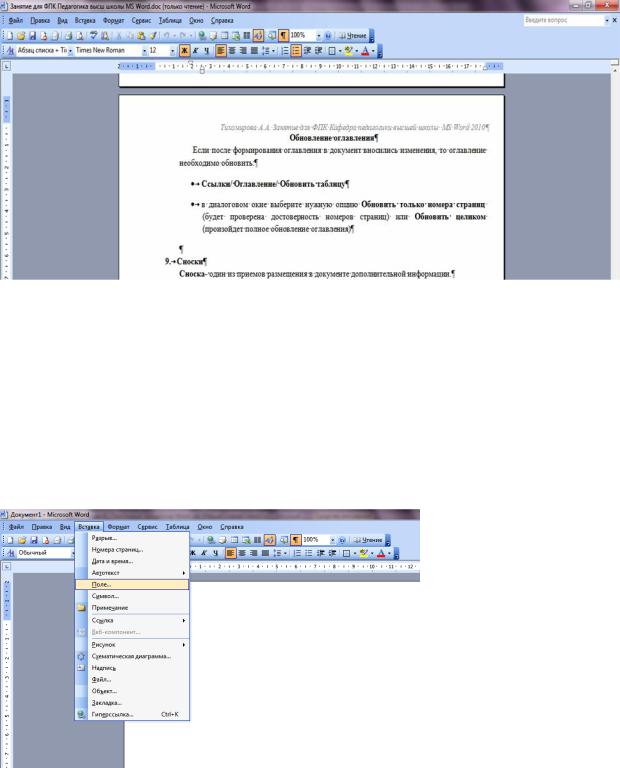
Колонки
Обрамление и фон Колонтитулы
Колонтитул- это графическая или текстовая информация, которая находится вверху или внизу страницы (над верхним или под нижним полем).
Колонтитул может быть создан для каждого раздела документа.
Колонтитулы четных и нечетных страниц могут различаться, а текст колонтитула можно форматировать практически без ограничений
!NB. Работа с колонтитулом доступна только в режиме разметки страницы
Поле как экспресс-блок
В MS Word можно использовать объект Поле, значение которого обновляется при открытии файла, в котором он находится.
Вам могут пригодиться следующие поля: Date – текущая дата
Page – номер текущей страницы
FileName – имя файла с параметром Добавить путь к имени файла и т. д.
Для вставки поля: Вставка/ Поле
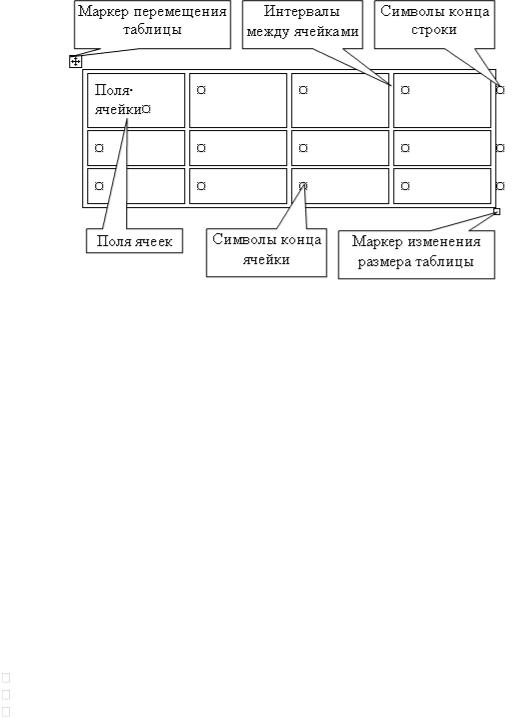
42. (3.10) Набор основных команд для создания, форматирования и редактирования таблиц в
MS Word.
Создание таблиц Word
Таблица Word состоит из строк и столбцов ячеек. Таблицы Word могут содержать цифры, текст и рисунки. Таблицы Word используются для упорядочения и представления данных. Они позволяют выстроить числа в столбцы, а затем отсортировать их, а также выполнить различные вычисления.
Компоненты таблицы Word
Границы и линии сетки
Таблица Word имеет границу в виде тонкой сплошной линии черного цвета. Граница сохраняется при печати, а в случае удаления границы линии сетки отображаются на экране. Удаление (восстановление) границы осуществляется командой Формат / Границы и заливка, на вкладке Границы или командой Внешние границы на панели инструментов. Линии сетки не печатаются, но их тоже можно удалить (восстановить) командой Таблица / Скрыть сетку (Отображать сетку).
Концевые символы Символ ячейки и символ строки являются непечатаемыми знаками, которые обозначают,
соответственно, конец ячейки и конец строки.
Поля ячеек и интервалы между ячейками Поля ячеек – это расстояние между границей ячейки и текстом внутри ячейки. Интервалы
между ячейками и поля ячеек можно изменить в окне диалога Параметры таблицы, которое можно вызвать командой Таблица / Свойства таблицы, нажав кнопку Параметры.
Маркер перемещения и маркер изменения размера таблицы Маркер перемещения таблицы служит для перемещения таблицы в другое место страницы,
а маркер изменения размера таблицы позволяет изменить размер таблицы.
Создание таблицы Word
Создание новой таблицы Word можно осуществить тремя способами: Нарисовать Вставить
Создание на основе существующих данных (текста, чисел) 1. Нарисовать (создать) таблицу Word
Для создания таблицы Word со сложным заголовком целесообразно использовать способ Нарисовать таблицу. Для этого надо выбрать команду Таблица / Нарисовать таблицу. Появится плавающая панель инструментов Таблицы и границы. С помощью этой панели можно создать таблицу и осуществить ее редактирование и форматирование.
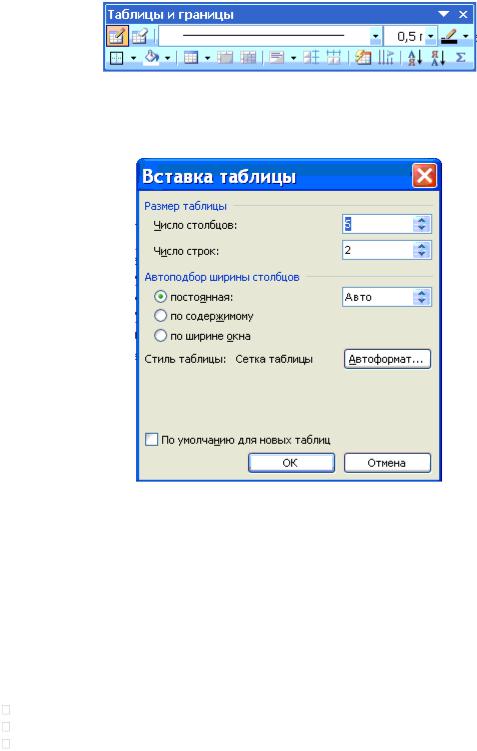
2. Вставка (создание) таблицы Word
Чтобы быстро создать простую таблицу в Word, необходимо воспользоваться командой Таблица/Вставить/Таблица. Появится диалоговое окно Вставка таблицы.
В этом окне можно задать размер (количество столбцов и строк), установить Автоподбор ширины столбцов, выбрать один из вариантов Автоформатирование. Установив флажок По умолчанию для новых таблиц, можно сохранить выбранный формат и в дальнейшем использовать его по умолчанию.
3. Преобразование существующего текста в таблицу При преобразовании текста в таблицу необходимо указать, в каком месте должен начинаться
каждый столбец. Для этого используют символы разделителей. В качестве разделителя может быть выбран знак абзаца, знак табуляции, точка с запятой или другой.
Редактирование таблиц Word
К операциям редактирования таблиц Word относится: Вставить и удалить строки и столбцы Объединить и разбить ячейки Разбить таблицу
Для редактирования элементов (ячеек, строк, столбцов) необходимо выделить эти элементы, а затем использовать меню Таблица или контекстное меню.
Для форматирования таблицы используется команда Автоформат в меню Таблицы, а также панель инструментов Таблицы и границы.
43. (3.11) Элемент форматирования «Стиль» в MS Word, его использование при вставке в текст оглавлений и других типов полей.
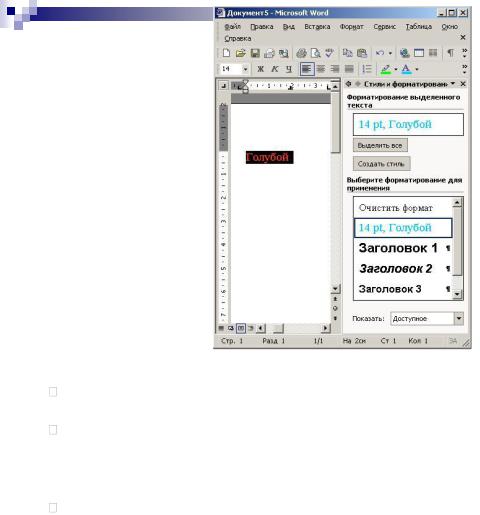
Стиль –
именованный
набор
конкретных
параметров
форматирования
шрифта, абзаца,
страницы
Существует три основных типа стилей:
Стиль символа содержит параметры форматирования символов, включая шрифт, размер, начертание, положение и интервалы
Стиль абзаца содержит параметры форматирования абзацев, такие как междустрочные интервалы, отступы, выравнивание и позиции табуляции. Стили абзацев также могут содержать стили или параметры форматирования символов. Большинство стилей, используемых в Word, являются стилями абзацев
Стиль таблицы содержит параметры форматирования таблиц (при вставке таблицы, ей по умолчанию назначается стиль – сетка таблицы).
При создании нового документа "Документ 1" на базе шаблона Обычный, он получает копию набора стилей из базового набор стилей общего назначения (из встроенных стилей): Обычный, Заголовки 1, 2, 3.
После того как ввод текста в документ завершен, и текст отредактирован, целесообразно воспользоваться командой Автоформат для изменения внешнего вида всего документа.
При автоматическом форматировании документа каждому абзацу назначается один из стилей Word. Например, заголовку может быть назначен стиль Заголовок 1 или Заголовок 2 , абзацу основного текста – стиль Основной текст, а абзацу, входящему в список - стиль Список. Примечаниям назначается стиль Текст Примечание, верхним колонтитулам – стиль Верхний колонтитул, а номерам страниц – стиль Номер страницы и т.д.
Назначение абзацам документа стандартных стилей Word обеспечивает быстрое изменение внешнего вида созданного документа за счет применения стилей из библиотеки стилей. Встроенные стили обеспечивают форматирование заголовков различных уровней и позволяют просматривать иерархическую структуру документа в режиме структура, а также быстро строить оглавление.
Кроме того, если для большинства абзацев документа используется стиль Основной текст, а не Обычный, вы сможете легко переформатировать только стиль основного текста, не затрагивая при этом стиль остального текста.
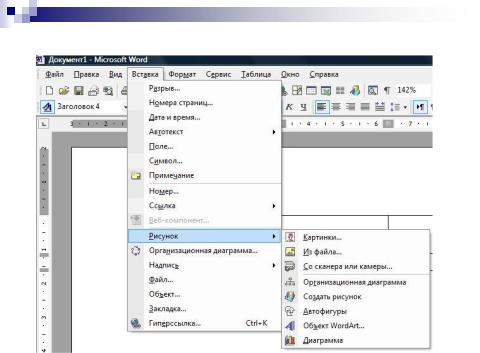
Операции со стилями в области задач Стили и форматирование
Стили можно изменять и создавать новые. Кроме того, можно применить другой стиль (наложить стиль) к уже отформатированному тексту, т.е. переформатировать его.
Для этого необходимо выбрать команду Формат / Стили и форматирование, появится область задач в режиме «Стили и форматирование». Установите курсор в текст, который необходимо переформатировать, и в области задач в разделе «Выберите форматирование для применения» щелкните на требуемый стиль, абзац под курсором переформатируется на выбранный стиль.
Если необходимо изменить стиль или создать новый стиль, то установите курсор в текст, стиль который необходимо изменить, в области задач в разделе «Форматирование выделенного текста» будет отображаться стиль текста под курсором. Далее необходимо подвести указатель мыши к названию стиля и щелкнуть на появившейся справа стрелке, откроется список команд: Очистить формат, Изменить стиль, Создать стиль. Выберите требуемую команду (изменить или создать стиль), появится соответствующее окно диалога, в котором можно осуществить изменение или создание стиля.
Стиль Обычный является основой для большинства других стилей абзаца, поэтому при изменении стиля Обычный изменятся все основанные на нем стили.
Стиль Обычный не основан ни на одном из стилей.
44. (3.12) Способы размещения в текстовом документе в MS Word рисунков, диаграмм и других внедряемых объектов.
 Вставка объектов
Вставка объектов
Для внедрения следует использовать команду Объект из меню Вставка. Доступные типы объектов содержатся в списке Тип объекта,
из которого необходимо выбрать нужный. Флажок В виде значка позволяет хранить в тексте не сам объект, а только его пиктограмму. Эту возможность можно использовать, если объект слишком больших размеров и его значок занимает гораздо меньше места. После нажатия в окне Объект кнопки ОК произойдет активизация программы, работающей с объектами выбранного типа. Произведя действия по редактированию

объекта, приложение в котором объект был создан, следует закрыть и вернуться в Word. Перед этим нужно обновить объект, содержащийся в документе Word. Если этого не сделать, то при закрытии приложения появится запрос: следует ли обновлять объект в документе Word. Для того чтобы обновление произошло, нужно ответить утвердительно. Обычно для этого служит кнопка OK. В случае создания объекта необходимо определить в поле Тип объекта вкладки Создание диалогового окна Вставка объекта приложение для создания внедряемого объекта.
В случае внедрения объекта из файла необходимо указать файл в разделе Создание из файла диалогового окна Вставка объекта. Флажок Связь с файлом позволяет установить зависимость между объектом на диске и объектом в документе. Изменения в исходном файле будут автоматически отражаться на объекте в документе Word.
45. (3.13) Виды и форматы компьютерной графики. Основные источники компьютерных графических изображений в медицине.
Вдокументах Word могут быть использованы два типа графических изображений: Рисунки
Графические объекты.
Рисунки импортируются из файлов, созданных другими программами (не программой Word), а графические объекты можно создавать самостоятельно с помощью встроенных в Word средств (встроенным редактором графических объектов).
Графические объекты в Word
Графические объекты: это любой нарисованный или вставленный объект, который можно редактировать и форматировать с помощью панели инструментов рисования (встроенным редактором графических объектов). Эти объекты являются частью текстового документа.
Автофигуры являются векторными рисунками. Векторные рисунки создаются из линий, кривых, прямоугольников и других объектов. Векторные рисунки сохраняются в формате приложения, в которых они создавались.
Кграфическим объектам в Word относятся: Автофигуры Объекты Надпись
Объекты WordArt.
Рисунки в Word
Рисунки в Word являются изображениями, созданными из другого файла. Рисунки можно вставлять в документы Word, применив следующие методы: копирование, внедрение или связывание.
К рисункам в Word относятся: точечные рисунки, сканированные изображения, фотографии и картинки. Для изменения рисунков служат панель инструментов Настройка изображения и некоторые инструменты панели инструментов Рисование.
Точечные рисунки (растровые рисунки) – это рисунки, образованные набором точек. Точечные рисунки создаются в таких графических редакторах, как Microsoft Paint. К точечным рисункам относятся все сканированные изображения и фотографии. Точечные рисунки часто сохраняются с расширением BMP, PNG, JPG или GIF.
Вставка распространенных графических форматов файлов (формат файла обозначается расширением имени файла) в документ производится напрямую или с использованием специальных графических фильтров.
Типы графических файлов, поддерживаемые Word: Enhanced Metafile (.EMF)
Graphics Interchange Format (.GIF)
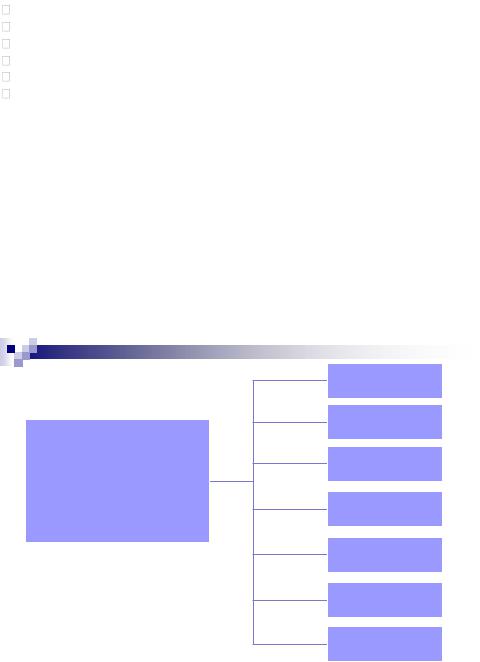
Joint Photographic Experts Group (.JPG) Portable Network Graphics (.PNG)
Точечные рисунки Microsoft Windows (BMP, RLE, DIB) Метафайлы Microsoft Windows (.WMF)
Tagged Image File Format (.TIF)
Encapsulated PostScript (.EPS)
В комплект поставки Word входит коллекция рисунков в составе Clip Gallery. В коллекции клипов содержится набор картинок, относящихся к Microsoft Word. Большинство картинок выполнено в формате метафайла.
Кроме того, в Windows существует технология, позволяющая одним приложениям использовать информацию, создаваемую и редактируемую другим приложением. Называется эта технология OLE – объектное связывание и встраивание.
Для связывания и внедрения используется либо часть объекта, либо весь документ полностью. Вставка различных графических изображений из различных графических редакторов осуществляется командой Вставка / Объект, откроется окно диалога Вставка объекта. Для вставки нового рисунка (объекта) в документ Word используют вкладку Создание, а для вставки существующего рисунка – вкладку Создание из файла.
Основные источники компьютерных медицинских изображений (снимков)
рентгенография
УЗИ
эндоскопия
маммография
компьютерная
томография
магнитно-резонансное исследование
ядерная медицина
46. (3.14) Основные характеристики, достоинства и недостатки растровой графики, основные инструменты для редактирования растровой графики в составе MS Office.
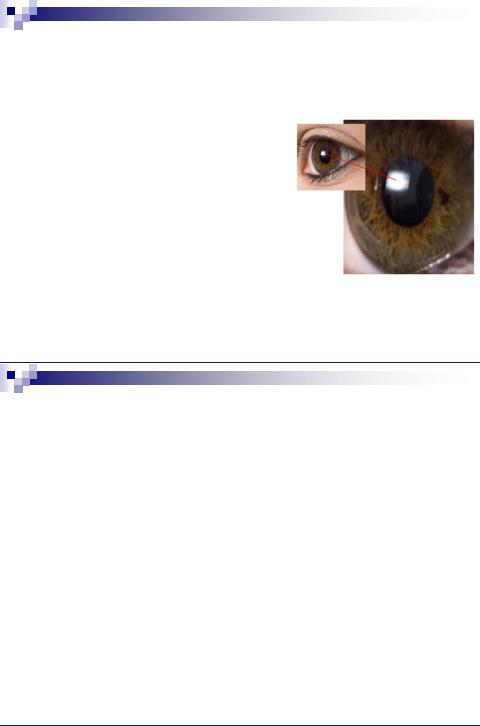
Растровая графика
Изображения в компьютере представляются в закодированном виде с использованием последовательности чисел
Растровая графика- способ кодирования изображения в ПК
путем разложения изображения на точки – пикселы
Пиксель (Pixel) - сокращение от Picture Element (элемент рисунка).
Параметры растрового изображения
Глубина цвета (определяется объемом информации, описывающий цвет каждой точки: в черно-белом - 1 бит ; в полутоновом - 8 бит; в цветном - 24 (32) бита на каждую точку-16,7 млн. оттенков цветов);
Размер (описывает физические габариты изображения, т.е. его высоту и ширинуизмеряется в пикселях или других величинах)
Разрешение (плотность размещения пикселей, формирующих изображениеизмеряется в количестве точек на дюйм (1 дюйм = 25,4 мм) - dpi (Dot Per Inch)
Основным недостатком растровых изображений является невозможность их увеличения для рассмотрения деталей
